로지텍 키보드 추천 (LOGITECH MX KEYS)
키보드를 많이 사용하는 일을 하다 보니 자꾸 장비욕심이 나서 쇼핑을 하다가도 이런 것들이 계속 눈에 들어오네요. 로지텍 키보드 MX KEYS는 오래전부터 눈독 들이고 있었는데, 이날 현장(?)에서 키감을 다시 느끼고 나니 안 살 수가 없겠더라고요. 결국 내돈내산 내가 나에게 셀프로 선물했습니다. 잘 보시면 한글 자판에 한글이 없는데요. 온라인에서 병행수입제품을 구입했기 때문이에요.


키캡에 한글과 영어가 함께 적혀있는 제품은 공식 수입제품은 가격이 159,000원인데, 온라인에서는 몇만 원 더 저렴한 12만 원대 병행수입제품(벌크)을 구입할 수 있습니다. 저 같은 경우, 키보드 사용하시는데 한글이 없어도 상관없었기 때문에 고민하지 않고 주문했습니다.
로지텍 키보드 MX KEYS 스펙
제품명 : LOGITECH MX KEYS
키방식 : 팬터그래프
연결방식 : 무선
전송방식 : RF 2.4 GHz, 블루투스, 블루투스 5.0, USB, 블루투스 3.0
수신기 : 초소형(유니파잉), 동글 포함
배터리 : 충전식(USB-C타입 고속충전)
무게 : 810g
크기 : 43 x 13.1 x 2.1 cm
기타 : 메탈 바디, 멀티페어링, 스마트백라이트, 윈도/Mac OS호환, 미끄럼방지 패드(높이조절 X)
로지텍 MX KEYS 언박싱 구성품
로지텍 MX KEYS를 언박싱해보면 다음과 같이 키보드, USB수신기(동글), 충전케이블(USB-C타입)이 포함되어 있습니다. 충전 단자는 키보드 맨 우측 숫자키 있는 곳 맨 위쪽에 세워보시면 전원버튼과 함께 있습니다. 전원버튼은 여닫이 방식으로 왼쪽으로 밀어주시면 됩니다. 빨간색이 OFF, 초록색이 ON입니다.


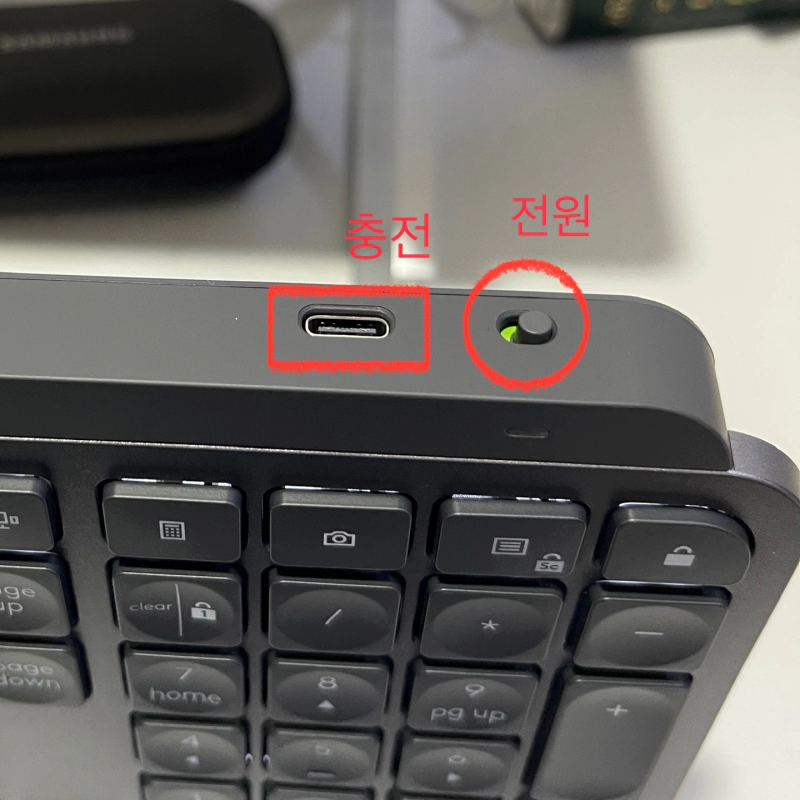
따로 높이조절은 안되지만 묵직하고 미끄럼 방지 패드가 쫀쫀해서 매우 안정적이에요. 외관은 보시다시피 메탈바디로 되어 있고, 맥북 스페이스 그레이와 아주 잘 어울리는 색상입니다. 키캡 질감이 부드러운 무광으로 오타율을 줄여주는데 한몫하는 듯해요.
로지텍 MX KEYS 리뷰 장단점
로지텍 MX KEYS 키보드를 사용하면서 느낀 장점과 단점을 적어볼게요.
장점
무엇보다 묵직하고 단단해서 키 안정성과 반응성 정말 좋고요. 소음도 적어서 매우 만족하고 사용하고 있습니다. 무선으로 연결하여 사용할 수 있고, 충전식이라서 건전지 같은 소모품 비용도 따로 발생하지 않습니다.
게다가 다양한 운영체제(windows10, 11 이상, macOS10.15 이상, Linux, ChromeOS, ipadOS 14 이상, ios 13.4 이상, Android 8 이상)에서 사용이 가능합니다. 저는 맥북과 윈도 데스크톱 두 개를 동시에 쓰고 있어요.


총 3대의 기기에서 멀티페어링이 가능하고, USB수신기(동글)가 포함되어 있어서 블루투스가 지원되지 않는 기기에서도 연결할 수 있습니다.
그리고, 스마트백라이트 기능이 있어서 움직임을 감지하여 키보드에 손을 가져다 대면 자동으로 백라이가 작동되고, 사용 후에는 자동으로 꺼집니다. 수동으로도 조절이 가능하다고는 하는데, 사용해 보진 않았습니다.
단점
구입하고 지금까지 매우 만족하며 사용하고 있어서 아직 단점인 것 같다 느낀 것은 없었어요. 그래도 개인적으로 몇 가지 개선했으면 하는 점이나 조금 불편했던 것이 있다면, 충전단자가 USB-C타입인 점입니다.
로지텍 MX KEYS는 맥북호환용이라서 저처럼 맥북에도 사용하시는 분들이 많을 텐데, 제가 사용하는 맥북(2020)에는 USB단자가 없어서 허브를 이용해서 연결해야 합니다. 그래서 충전은 데스크톱으로 연결해두긴 했는데, 맥북에 단독으로 사용할 때는 허브에 연결해야 돼서 이게 조금 불편하네요.
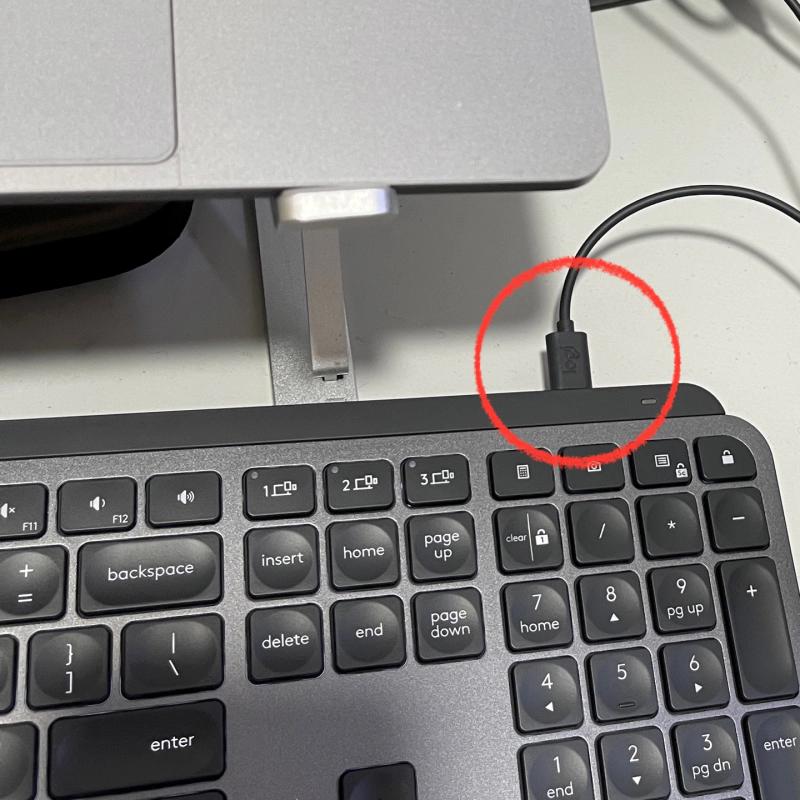
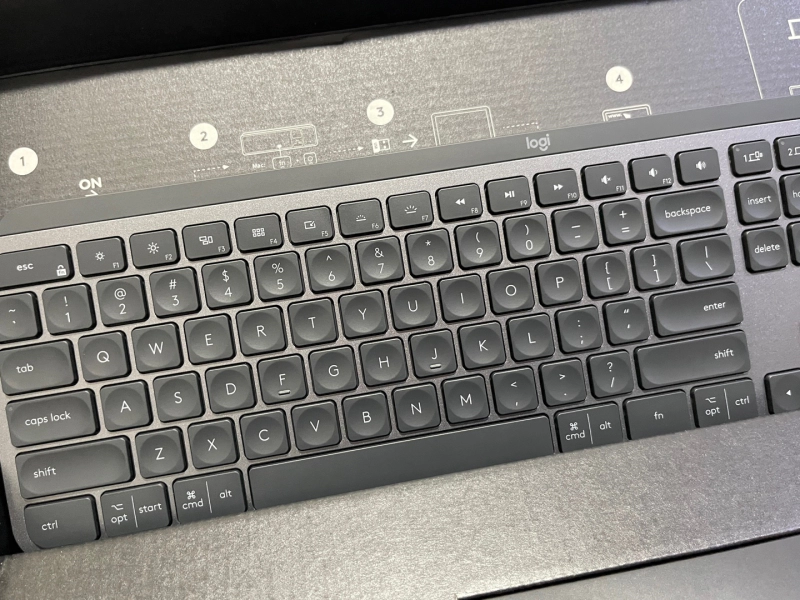
무게가 묵직해서 정말 안정적이고 키감이 좋은데, 휴대용으로 사용하기에는 무거운 편에 속합니다. 만약 맥북에 휴대용으로 사용하실 예정이라면 키보드에 허브까지 챙겨야 하니 무겁고 짐도 많아지니깐 그런 점들이 불편할 수 있겠어요.
로지텍 mx keys 배터리가 생각보다 오래가지 않는 것 같습니다. 배터리가 1500mah라고 하는데요. 완충하고 백라이트 꺼두면 최대 5개월, 켜두면 10일 정도 쓸 수 있다고 하는데 제가 키보드를 너무 많이 사용해서일까요? 1주일에 한 번씩은 충전하는 것 같아요.
그리고 저처럼 병행수입제품을 구입하신 분들이라면 AS문제가 단점이 될 수 있습니다. 몇만 원 저렴하게 구입하긴 했지만 AS 받기가 까다롭습니다.
공식수입제품의 경우 로지텍 코리아에 제품등록을 해서 AS를 받을 수 있지만, 병행수입(벌크) 제품의 경우 판매처에서 별도로 AS를 진행해야 합니다. 구입처에서 AS에 대한 안내 카드를 제품과 함께 발송해 주셔서 잘 보관해 두고 있는데, 아직까지는 문제없이 잘 사용하고 있습니다.
로지텍 키보드 무선 블루투스 연결방법
블루투스 1,2,3 버튼이 있는데요. 전원 켜니깐 자동으로 1번 버튼이 깜빡거리면서 컴퓨터 연결준비가 됩니다. 윈도 설정→장치→블루투스 및 기타 장치→블루투스 또는 기타 장치 추가 버튼을 눌러줍니다.
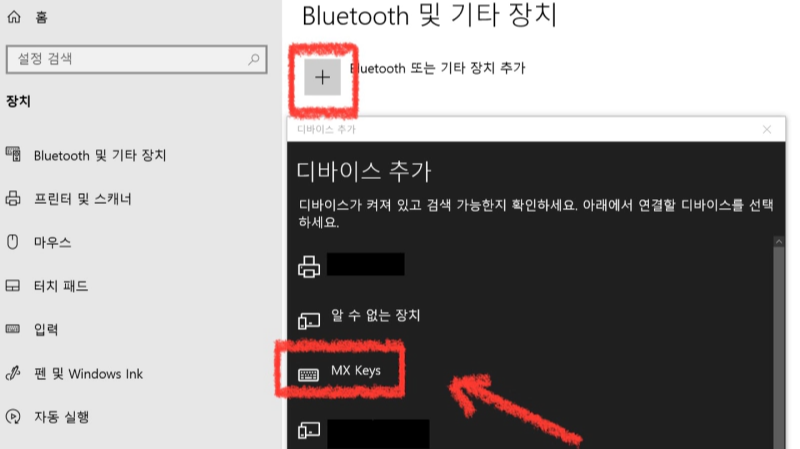

디바이스 추가 화면에서 MX Kyes선택하면 화면에 인증번호가 나타나면서 키보드에 입력하고 엔터버튼을 누르라고 나와요. 시키는 대로 하고 나면 창이 뜨면서 프로그램이 자동으로 설치가 됩니다. 그리고 바로 사용이 가능합니다. 만약 블루투스지원이 안 되는 기기라면 구성품 USB수신기(동글)를 이용해서 위와 같이 연결하시면 됩니다.
그리고, 멀티페어링으로 여러 기기를 연결하고자 할 경우에는 상단에 기기연결 버튼과 fn키를 동시에 길게 눌러주면 됩니다. 연결은 마찬가지로 위와 같은 방식으로 하시면 돼요.
로지텍 mx keys 내돈내산 리뷰 끝.
'일상기록 > 내돈내산리뷰' 카테고리의 다른 글
| 유기농새싹보리분말 솔직 후기 (새싹보리분말효능) (0) | 2023.03.03 |
|---|---|
| 보석 십자수 하는 방법 사진 동영상 후기 (황금 부엉이 보석십자수) (0) | 2023.02.27 |
| 기분이 태도가 되지 않기 위해서는? (감정적인 사람에게 추천하는 자기계발서) (0) | 2023.02.21 |
| 드로잉북 추천! 사각사각 드로잉 (0) | 2023.02.10 |
| 실비김치 뜻 실비김치 비빔밥 (대전 선화동 매운실비김치) (0) | 2022.12.26 |
| 나만의 명함 만들기 오프린트미 (0) | 2022.12.25 |
| 스타벅스 다이어리 2023 신시어 레드 증정 후기 (+스타벅스 다이어리 쿠폰 정보) (0) | 2022.12.17 |
| 눈오리 집게 스노우덕 만들기 일상 (tip. 눈오리 잘만드는 법) (1) | 2022.12.17 |
